Bússola é uma ótima escolha para um fotógrafo de casamento ou evento. Você teria um banner/slider que preenche a página da web e pode mostrar seu portfólio ou serviços nas seções abaixo.
Agora que você começou com este belo tema, você teria suas páginas de demonstração em seu cardápio.
Para visualizar ou editar qualquer uma das páginas, basta clicar sobre ela. Vamos começar com a página 'Home'.
- Vou ao Menu do site.
- Clique em INÍCIO (como mostrado na imagem).
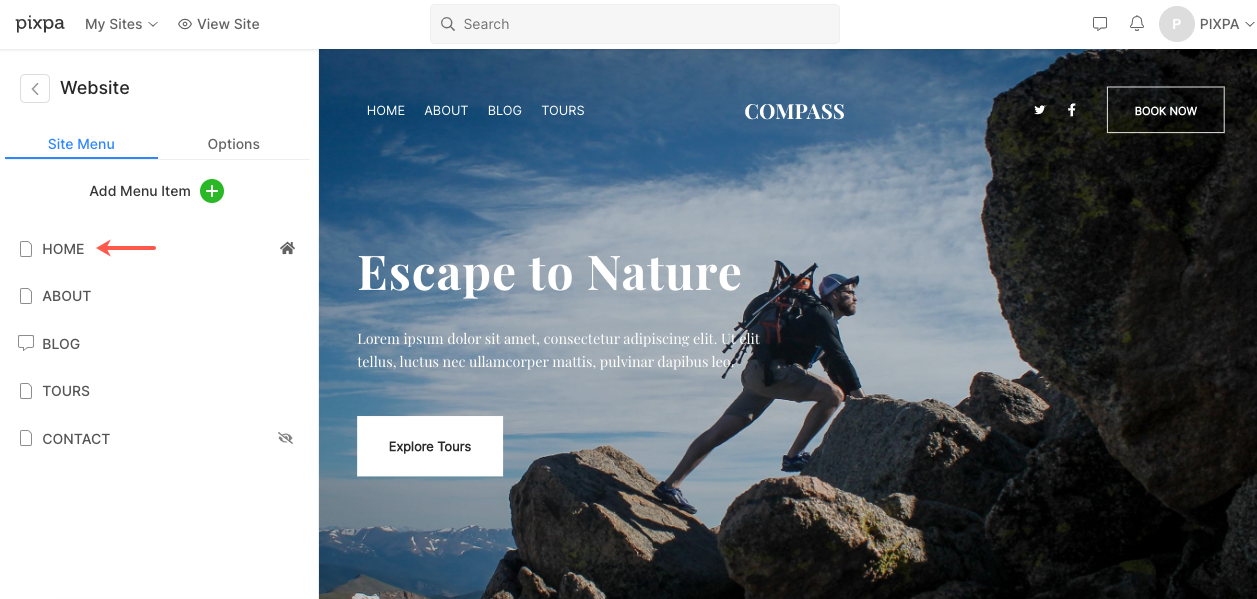
- Isso o levará ao editor de página da página 'Início'.
Existem seis seções (além do cabeçalho e rodapé) na página inicial de demonstração do tema Baseline. Siga os passos abaixo para editar cada um deles.
- cabeçalho
- Primeira seção – Banner
- Segunda seção – Lista de Imagens
- Terceira seção - Lista de imagens
- Quarta seção – Manchete
- Pré-rodapé
- Rodapé
cabeçalho
O cabeçalho contém o logotipo/título do site (1), menu (2), ícones sociais (3) e um botão de menu (4).
- Para alterar o layout do cabeçalho, vá para cabeçalho na seção Projeto. Veja como
- Para adicionar/alterar o logotipo ou o título do site, acesse Título e logotipo do site na seção Projeto. Veja como
- Para adicionar/remover um item para/do menu, vá para o menu do site. Veja como
- Para adicionar/remover/editar links de mídia social, acesse Ligações Sociais doSeção do site. Veja como
- Para adicionar/remover/editar o botão de menu, vá para cabeçalho na seção Projeto. Veja como

Primeira seção – Banner
A primeira seção contém um banner. Para substituir as imagens de demonstração pelas suas próprias e explorar os estilos de banner, clique no botão Gerenciar banner botão.

- Para adicionar um novo slide de imagem, clique no botão Adicionar slides (1).
- Para substituir uma imagem, definir seu ponto focal ou editar o texto e os botões do slide, clique no ícone de edição (2).
- Para excluir um slide, clique no ícone de exclusão (3).
- Para explorar as opções de estilo, clique na guia Estilo (4).
- Para explorar a opção de layout, clique na aba Layout (5).
Clique aqui para ver como editar uma seção de Banner.
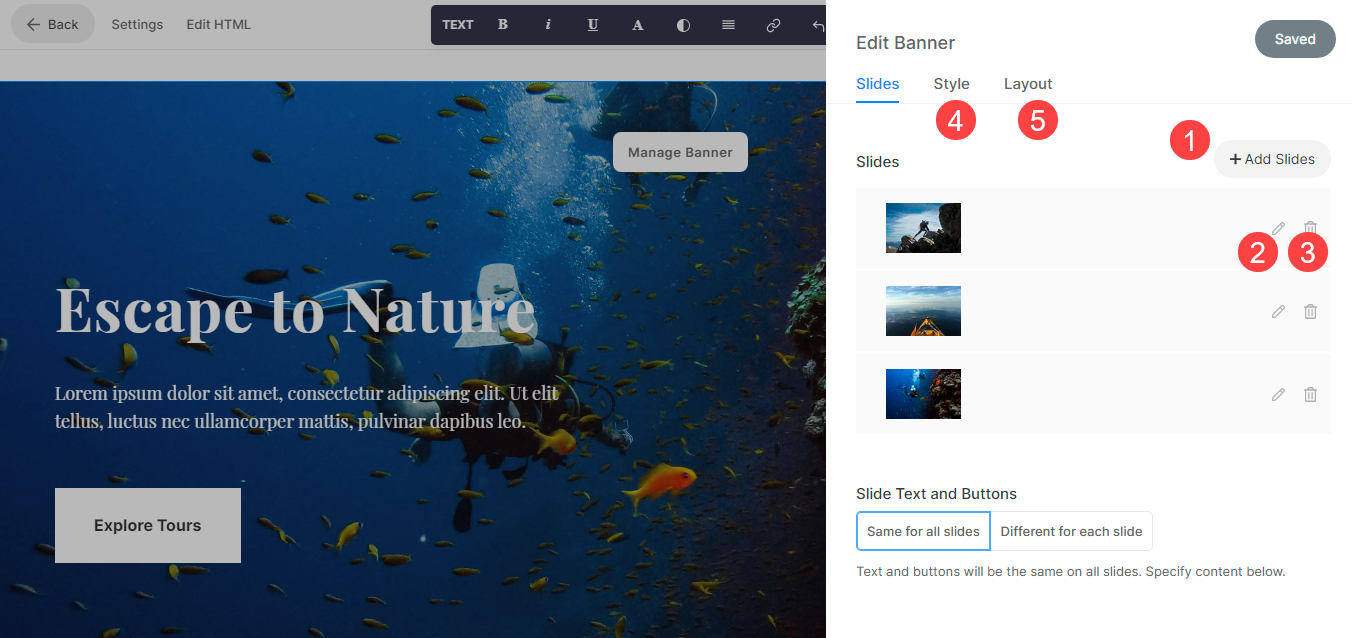
Segunda seção - Lista de imagens
A terceira seção contém uma lista de imagens. Você pode adicionar uma lista dos serviços que oferece ou uma lista de galerias.
Para editar os links, alterar o layout ou substituir as imagens de demonstração, clique no botão Gerenciar lista de imagens botão.

- Para adicionar um novo item à sua lista de imagens, clique no botão Adicionar item (1).
- Para substituir uma imagem ou editar um item. Clique nele (2).
- Para duplicar um item, clique no ícone de cópia (3).
- Para excluir um item da sua lista de imagens, clique no ícone de exclusão (4).
- Para alterar o layout ou explorar diferentes layouts, clique na guia Layout (5).
- Para editar o estilo e aumentar/diminuir o número de colunas, clique na guia Estilo (6).
Clique aqui para ver como editar uma seção de lista de imagens.

Terceira seção - Lista de imagens
A terceira seção contém uma lista de imagens. Você pode adicionar uma lista dos serviços que oferece ou uma lista de galerias.
Para editar os links, alterar o layout ou substituir as imagens de demonstração, clique no botão Gerenciar lista de imagens botão.

- Para adicionar um novo item à sua lista de imagens, clique no botão Adicionar item (1).
- Para substituir uma imagem ou editar um item. Clique nele (2).
- Para duplicar um item, clique no ícone de cópia (3).
- Para excluir um item da sua lista de imagens, clique no ícone de exclusão (4).
- Para alterar o layout ou explorar diferentes layouts, clique na guia Layout (5).
- Para editar o estilo e aumentar/diminuir o número de colunas, clique na guia Estilo (6).
- Para editar/excluir o título, vá para (7).
Clique aqui para ver como editar uma seção de lista de imagens.

Quinta seção – Título
A segunda seção contém um título. Um título pode ser usado para adicionar informações sobre sua empresa. Clique em qualquer texto nesta seção para editá-lo.
Clique aqui para ver como editar uma seção de Título.

Sexta seção – feed do blog
A sexta seção contém um feed de blog. Aqui, você pode mostrar o feed do seu blog.
Clique aqui para ver como editar um feed de blog.

Pré-rodapé
Para exibir uma determinada seção (por exemplo, feed do Instagram) na parte inferior de todas as páginas ou páginas selecionadas em seu site, você pode usar um pré-rodapé.
Você pode editar o pré-rodapé SUA PARTICIPAÇÃO FAZ A DIFERENÇA. Neste tema, há uma seção do Instagram no pré-rodapé.
- Veja como para editar uma seção de newsletter.
- Veja como para editar uma seção social e exibir seu próprio feed do Instagram.
- Veja como para editar o pré-rodapé.

Rodapé
O rodapé contém os créditos de seus sites. Você pode adicionar ícones sociais (1), um texto de direitos autorais (2) e links importantes aqui.
Clique aqui para ver como editar o rodapé.

